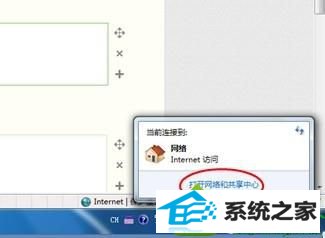 3、进入共享中心后选择“更改适配器设置”;
3、进入共享中心后选择“更改适配器设置”; 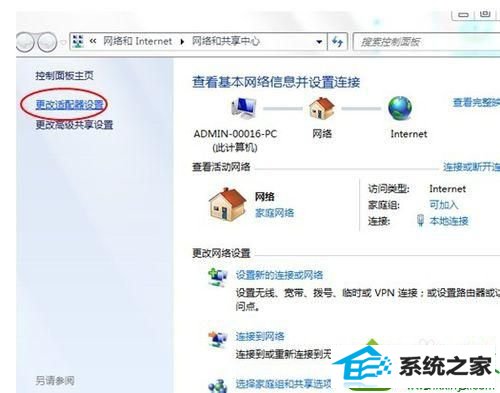 4、 在这里能找到“本地连接”,右键点击“本地连接”,选择“禁用”;
4、 在这里能找到“本地连接”,右键点击“本地连接”,选择“禁用”; 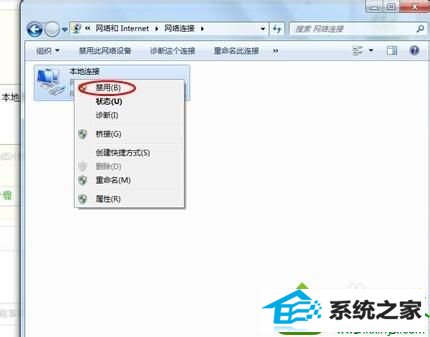 5、 禁用以后再点右键选择“开启”,就可以了。
5、 禁用以后再点右键选择“开启”,就可以了。 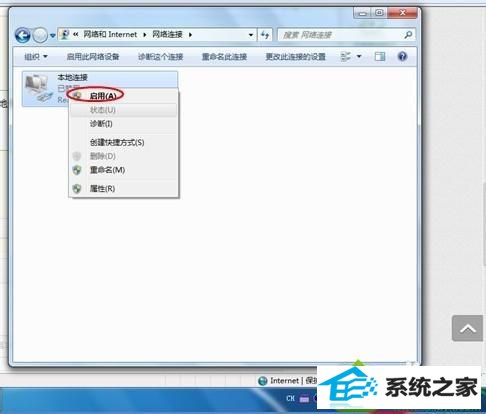 上述也就是win10系统突然上不了网解决方法,简单实用的小技巧,希望在操作电脑的时候能够帮助到大家!
上述也就是win10系统突然上不了网解决方法,简单实用的小技巧,希望在操作电脑的时候能够帮助到大家!
友情链接:
本站发布的资源仅为个人学习测试使用!不得用于任何商业用途!请支持购买微软正版软件!
如侵犯到您的版权,请通知我们!我们会第一时间处理! Copyright?2021 专注于win7系统版权所有 川ICP备128158888号-8